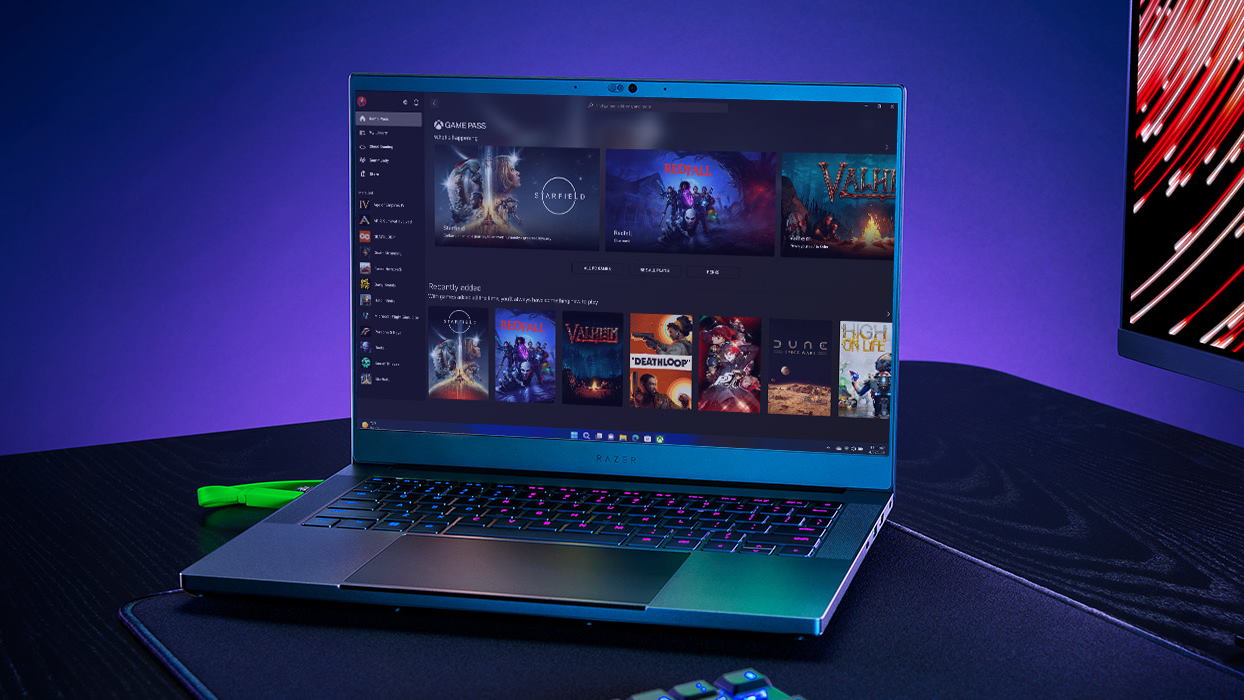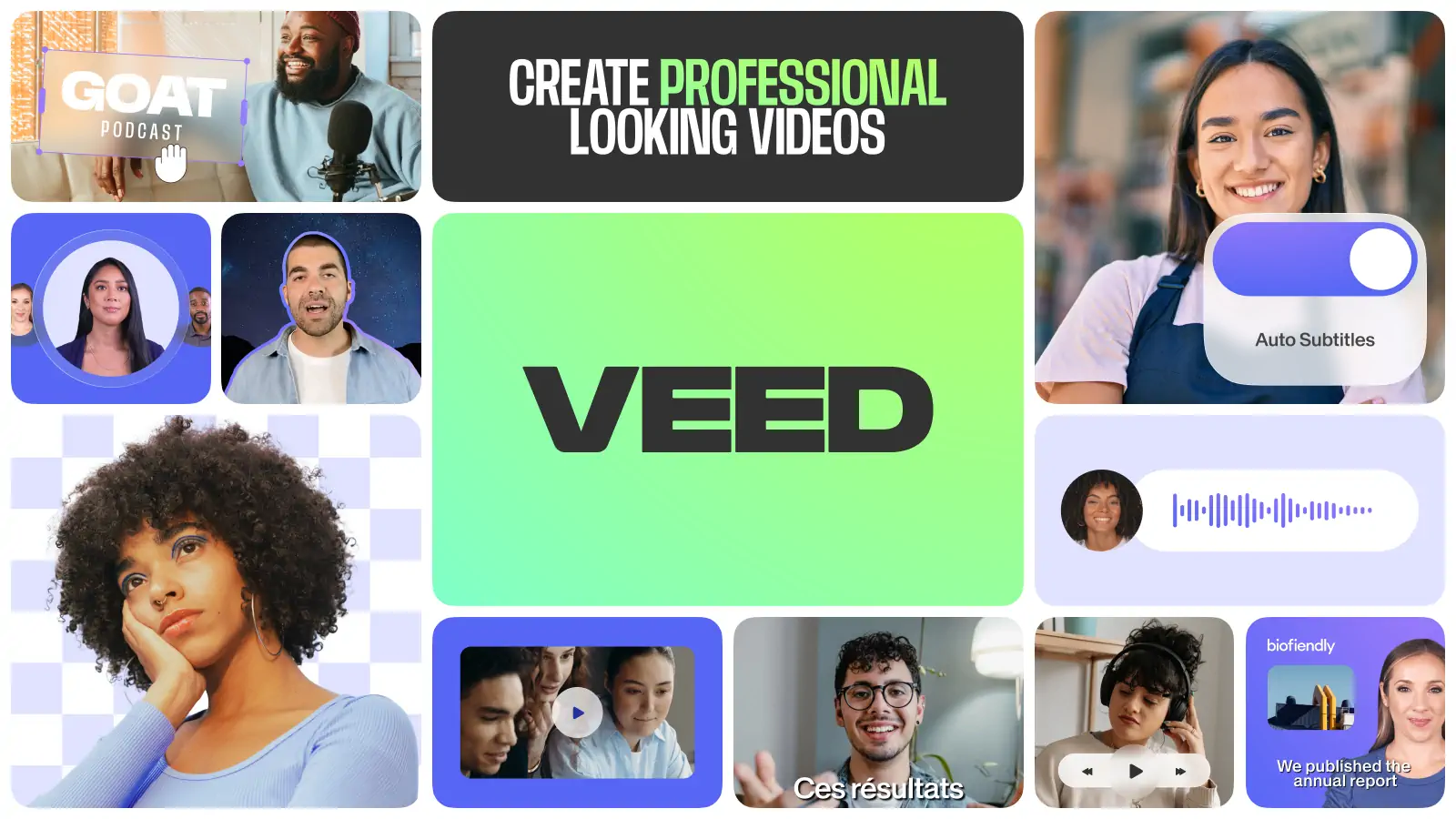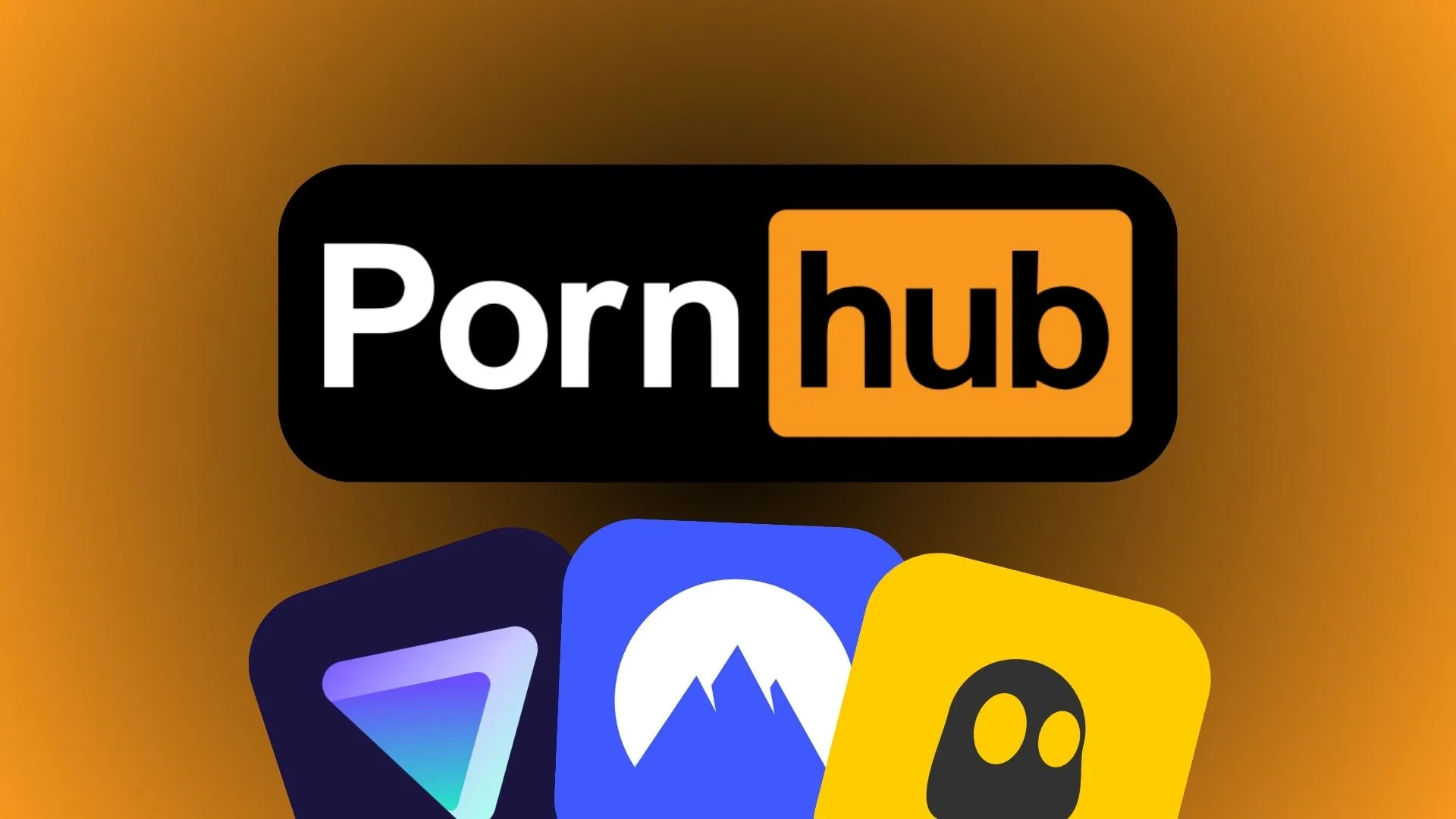Si te roban o pierdes tu ordenador portátil con Windows 10, aún puedes averiguar dónde podría estar, puedes encontrar tu laptop.
Sin importar si es un portátil económico o uno de los mejores ordenadores portátiles, nuestra noble máquina de batalla es vital para estar el día en nuestro trabajo, comunicaciones y entretenimiento.
El desastre: extraviar el ordenador portátil
Si ocurre un desastre y tu precioso ordenador portátil desaparece en las manos de un despiadado delincuente, o lo dejaste en el taxi debido al caos, no tienes que perder toda esperanza de encontrarlo. Es cierto que las probabilidades están en tu contra, pero con los consejos a continuación, puedes tener la oportunidad de corregir este grave error.
Tanto Microsoft como Apple han agregado características a sus sistemas operativos que lo hacen posible, veamos cómo configurar nuestras laptops para que en caso de que el desastre ocurriera aún tengamos oportunidad de localizarlas.
Cómo encontrar tu laptop con Windows 10
Antes veamos cómo activar la función «Encontrar mi dispositivo» de Windows 10. Esta función no es solo para tabletas o teléfonos. Cualquier dispositivo con Windows 10 puede aprovechar esta función, incluidos equipos de escritorio y portátiles.
Sin embargo, Encuentra mi dispositivo de Windows 10 no hace mucho en este momento. No hay una manera de hacer que tu tableta emita un sonido, se bloquee, borre datos o algo así.
Vamos entonces a Inicio > Configuración > Actualización y seguridad
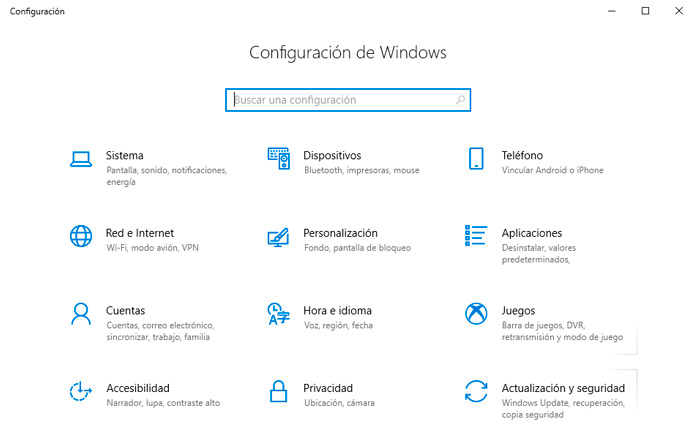
Para activar esta función, vaya a Inicio> Actualización y seguridad> Encontrar mi dispositivo.
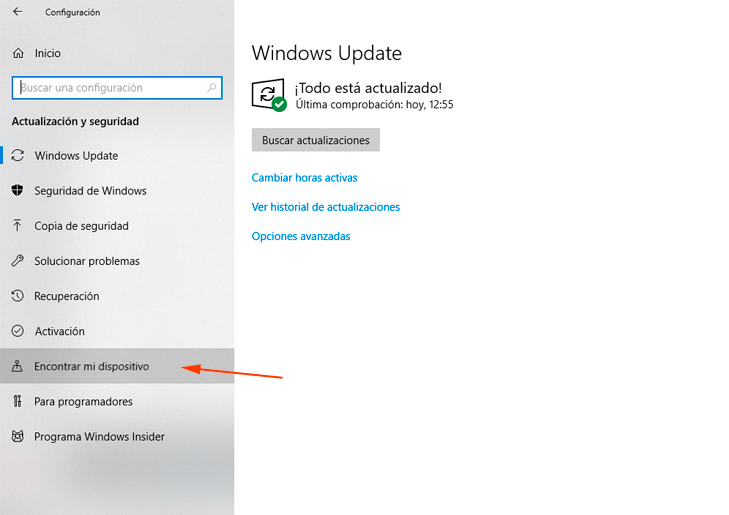
Una vez que hagas clic en Cambiar, verás un panel emergente que dice «Guardar la ubicación de mi dispositivo periódicamente». Activa el control deslizante y listo.

Ahora deberías ver que la pantalla Buscar mi dispositivo ha cambiado a «Encontrar mi dispositivo está activado» como se ve arriba.
Para asegurarte de que todo funciona, inicia sesión en account.microsoft.com/devices con tu cuenta de Microsoft y deberías ver el nombre de tu PC en la lista «Tus dispositivos».
Si no sabes el nombre de tu dispositivo, haz clic con el botón derecho en el botón Inicio y seleccione Sistema. En la ventana del Panel de control que se abre, lo verás en «Nombre del equipo».
¿Qué hacer si te roban tu laptop?
Si bien algunas de las ideas a continuación pueden ayudarte a encontrar tu dispositivo, te recomendamos encarecidamente que involucres a la policía en lugar de dirigirte a enfrentar al ladrón tú mismo.
Las ubicaciones proporcionadas por los servicios de seguimiento serán aproximadas, por lo que es poco probable que sepas qué puerta exacta hay que golpear. Además, existe el hecho de que los ladrones ya han demostrado que no son exactamente adherentes a la ley, por lo que no se puede estar seguro de lo que harán si son desafiados.
Cómo encontrar tu laptop con Windows 10
«Encontrar mi dispositivo», como su nombre indica, es una forma útil de rastrear la ubicación aproximada de tu ordenador portátil.
Está desactivado de forma predeterminada, pero si habilitaste la función antes de que tu laptop se diera de baja, entonces podrás tomar un par de pasos rápidos para ayudarte en su localización.
Para rastrear tu ordenador portátil ve a account.microsoft.com/devices e inicia sesión con tu cuenta de Microsoft.
Se te presentará una lista de tus dispositivos, así que busca el que estás buscando y haz clic en la opción Encuentra mi Dispositivo debajo de su nombre.
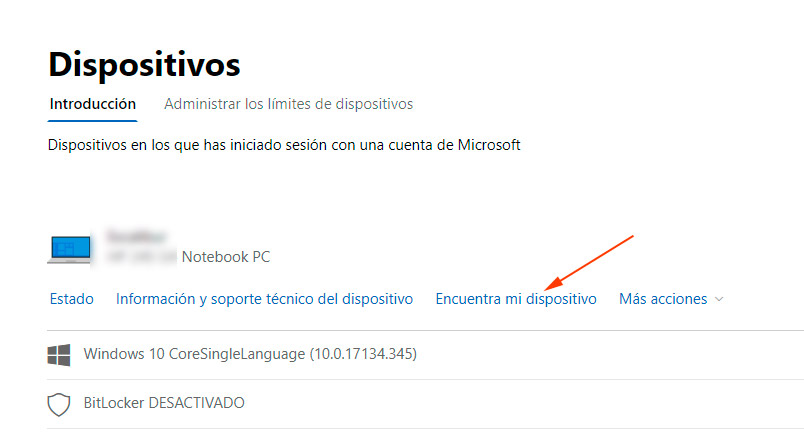
Ahora Microsoft buscará la laptop y te informará aproximadamente dónde está, mientras esté en línea. También existe la opción de asegurar la máquina de forma remota haciendo clic en el botón Bloquear.
Conclusión
Espero esta información te sea útil, sin embargo debes darle prioridad a tu seguridad, en caso de robo toma las medidas pertinentes o comunícate con las autoridades competentes para asistirte.
[amazon bestseller=»new laptop» items=»6″ grid=»3″ tracking_id=»tecnobitsivan-21″]